Win10の設定で自動シャットダウンして無反応になる問題の解決方法
- 王林転載
- 2023-06-29 15:42:403331ブラウズ
自動シャットダウンを設定すると Win10 が応答しない問題を解決するにはどうすればよいですか? 多くの友人は、Win10 コンピューターを使用するときに、自分の都合のために自動シャットダウンを設定し直しています。しかし、一部のユーザーは、自動シャットダウンを設定しても何も起こらないことに気づきました。このような状況に遭遇した場合はどうすればよいでしょうか? Win10が自動シャットダウンを設定して応答しない問題を解決する方法を編集者に従って見てみましょう。

#Win10 設定の自動シャットダウンと無応答の問題を解決する方法のチュートリアル [画像とテキスト]
1. [スタート] メニューを開き、[Windows] をクリックします。システム、コントロールパネル。
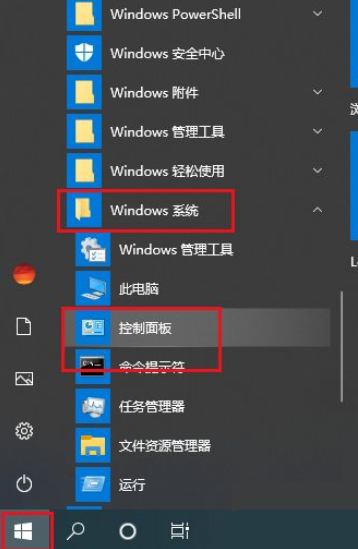
#2. ダイアログ ボックスが表示されるので、[システムとセキュリティ] をクリックします。
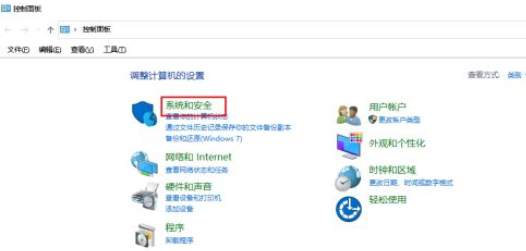
#3. 入力後、電源オプションをクリックします。
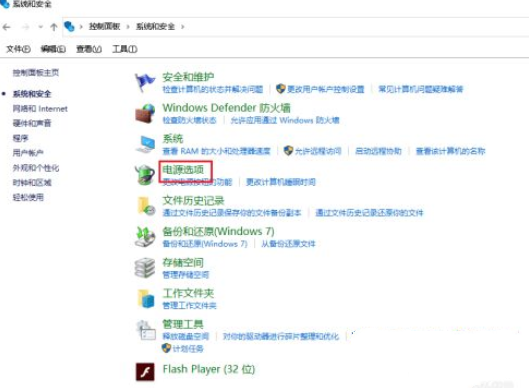
#4. 入力後、クリックして電源ボタンの機能を選択します。
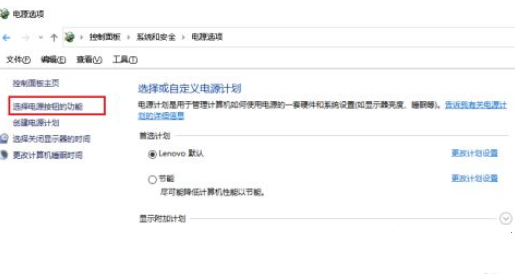
5. 入力後、クリックしてホストで使用できない設定を変更します。
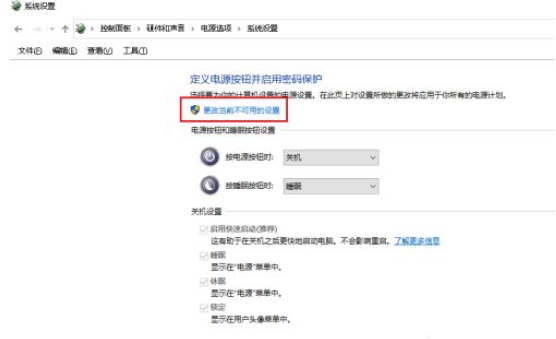
#6. シャットダウン設定が有効になります。
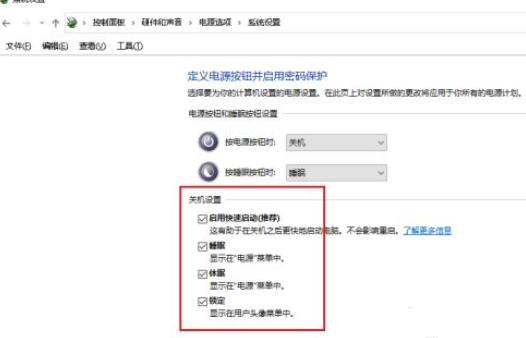
#7. [クイック スタートを有効にする] のチェックを外し、[変更を保存] をクリックすると設定は完了です。
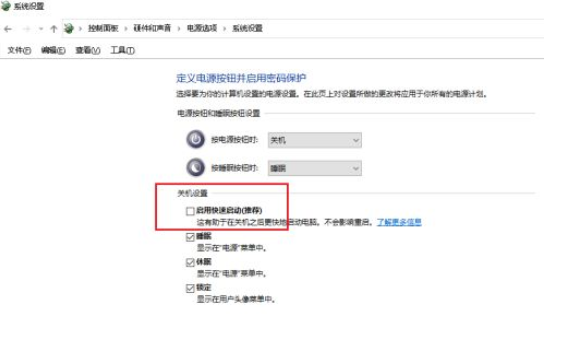
以上がWin10の設定で自動シャットダウンして無反応になる問題の解決方法の詳細内容です。詳細については、PHP 中国語 Web サイトの他の関連記事を参照してください。
声明:
この記事はchromezj.comで複製されています。侵害がある場合は、admin@php.cn までご連絡ください。

